Rückansicht
Dieser Abschnitt enthält eine Übersicht über die Anzeigen und Anschlüsse an der Rückseite des Servers.
In den folgenden Abbildungen sind die Anschlüsse und Anzeigen an der Rückseite des Servers dargestellt.
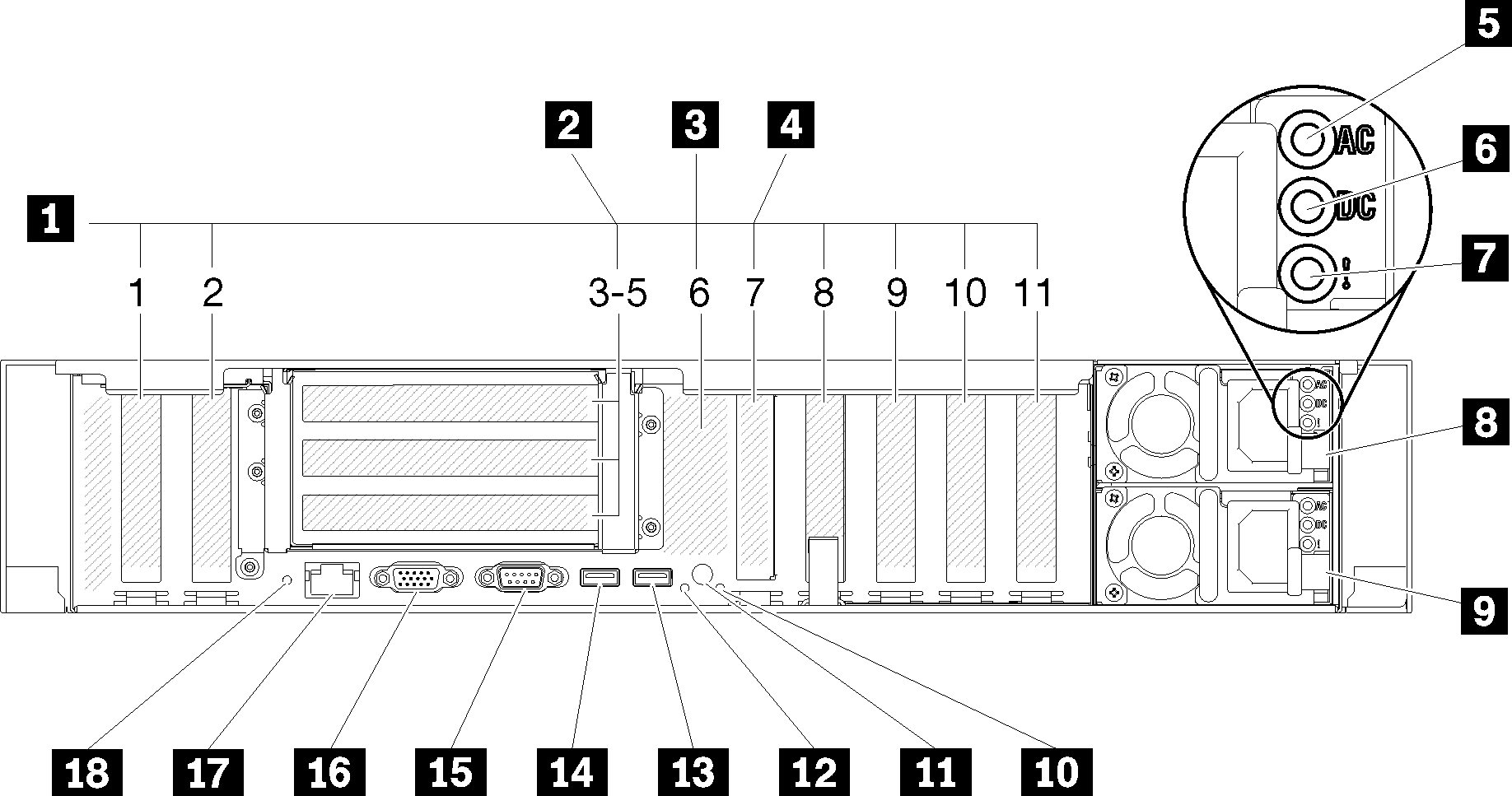
| 1 PCIe-Steckplätze (Steckplatz 1-2, 8-11) | 10 Systemfehleranzeige (gelb) |
| 2 PCIe-Adapterkarte (Steckplatz 3-5) | 11 ID-Taste |
| 3 M.2-Rückwandplatine (Steckplatz 6, intern) | 12 Identifikationsanzeige (blau) |
| 4 LOM-Adapter (Steckplatz 7) | 13 USB 4 (USB 3.0) |
| 5 Betriebsanzeige für Wechselstrom (grün) | 14 USB 3 (USB 3.0) |
| 6 Betriebsanzeige für Gleichstrom (grün) | 15 Serieller Anschluss |
| 7 Fehleranzeige für Netzteil (gelb) | 16 VGA-Anschluss |
| 8 Netzteileinheit 2 | 17 Die XClarity Controller-CLI Netzverbindung |
| 9 Netzteileinheit 1 | 18 NMI-Schalter |
1 PCIe-Steckplätze (Steckplatz 1-2, 8-11):
- Steckplatz 1: PCI-Express 3.0 x16 (unterstützt PCIe-Switch-Karte)
- Steckplatz 2: PCI-Express 3.0 x8 (unterstützt RAID-Adapter für SATA/SAS-Laufwerke)
- Steckplatz 8: PCI Express 3.0 x8
- Steckplatz 9: PCI Express 3.0 x8
- Steckplatz 10: PCI Express 3.0 x8 (unterstützt RAID-Adapter für SATA/SAS-Laufwerke)
- Steckplatz 11: PCI Express 3.0 x16 (unterstützt PCIe-Switch-Karte)
2 PCIe-Adapterkarte (Steckplatz 3-5):
- x8/x8/x8 PCIe-Adapterkartenbaugruppe mit voller Bauhöhe bietet:
- Steckplatz 3: PCI Express 3.0 x8
- Steckplatz 4: PCI Express 3.0 x8
- Steckplatz 5: PCI Express 3.0 x8
- x8/x8/x8ML2 PCIe-Adapterkartenbaugruppe mit voller Bauhöhe bietet:
- Steckplatz 3: PCI Express 3.0 x8
- Steckplatz 4: PCI Express 3.0 x8
- Steckplatz 5: Spezieller Steckplatz für x8-ML2-Adapter
- x8/x16ML2 PCIe-Adapterkartenbaugruppe mit voller Bauhöhe bietet:
- Steckplatz 3: PCI Express 3.0 x8
- Steckplatz 4: Nicht verfügbar
- Steckplatz 5: Spezieller Steckplatz für x16-ML2-Adapter
3 M.2-Rückwandplatine (Steckplatz 6):
Installieren Sie die M.2-Rückwandplatine in diesem Steckplatz. Ausführliche Informationen hierzu finden Sie unter M.2-Laufwerk und Rückwandplatine austauschen.
4 LOM-Adapter (Steckplatz 7):
Stecken Sie LOM-Adapter in diesen Steckplatz (siehe zum Ermitteln der Position des LOM-Adapter-Steckplatzes auf der Systemplatine und für Informationen zur Installation von LOM-Adapter).
5 Wechselstromanzeige:
Jedes Hot-Swap-Netzteil verfügt über eine Gleichstromanzeige und eine Wechselstromanzeige. Wenn die Wechselstromanzeige leuchtet, wird das Netzteil mit ausreichend Strom durch das Netzkabel versorgt. Während des normalen Betriebs leuchtet sowohl die Betriebsanzeige für Wechselstrom als auch die Betriebsanzeige für Gleichstrom. Informationen zu anderen Anzeigekombinationen finden Sie unter .
6 Gleichstromanzeige:
Jedes Hot-Swap-Netzteil verfügt über eine Gleichstromanzeige und eine Wechselstromanzeige. Wenn die Betriebsanzeige für Gleichstrom leuchtet, versorgt das Netzteil das System ordnungsgemäß mit Gleichstrom. Während des normalen Betriebs leuchtet sowohl die Betriebsanzeige für Wechselstrom als auch die Betriebsanzeige für Gleichstrom. Informationen zu anderen Anzeigekombinationen finden Sie unter .
7 Netzteil-Fehleranzeige:
Wenn die Fehleranzeige für das Netzteil leuchtet, ist das Netzteil ausgefallen.
8 9 Netzteileinheiten:
Installieren Sie die Netzteileinheiten in diesen Positionen und verbinden Sie sie über Netzkabel. Stellen Sie sicher, dass die Netzkabel ordnungsgemäß angeschlossen sind. Nachfolgend werden die Netzteile aufgeführt, die von diesem System unterstützt werden:
- 750 Watt Platinum-Netzteil
- Eingangsversorgung 115 V oder 230 V Wechselstrom
- 1.100 Watt Platinum-Netzteil
- Eingangsversorgung 115 V oder 230 V Wechselstrom
- 1.600 Watt Platinum-Netzteil
- Eingangsversorgung 230 V Wechselstrom
10 Systemfehleranzeige (gelb):
Wenn diese gelbe Anzeige leuchtet, ist ein Systemfehler aufgetreten. Diese Anzeige kann vom XCC gesteuert werden. Die Informationen der LCD-Anzeige des Vordere Bedienerkonsole können auch zur Fehlereingrenzung genutzt werden.
11 Identifikationstaste:
Diese Taste entspricht der Systemidentifikationstaste an der Vorderseite des Servers.
12 Identifikationsanzeige (blau):
Verwenden Sie diese Anzeige, um den Server visuell unter anderen Servern zu bestimmen. Der XCC kann verwendet werden, um diese Anzeige ein- und auszuschalten. Die Funktion diese Anzeige entspricht der Systemidentifikationsanzeige an der Vorderseite des Servers.
13 14 USB-Anschlüsse (USB 3.0):
An diese Anschlüsse können Sie eine USB-Einheit, z. B. eine USB-Maus, eine USB-Tastatur oder ein anderes USB-Gerät, anschließen.
15 Serieller Anschluss:
An diesem Anschluss können Sie eine serielle Einheit mit 9-poligem Stecker anschließen. Der serielle Anschluss wird gemeinsam mit dem XCC genutzt. Das XCC kann den gemeinsam genutzten seriellen Anschluss steuern, um seriellen Datenverkehr mithilfe von SOL (Serial over LAN) umzuleiten.
16 VGA-Anschluss:
- Wenn der optionale VGA-Anschluss an der Vorderseite verwendet wird, ist der hintere deaktiviert.
- Die maximale Bildschirmauflösung beträgt 1.920 x 1.200 bei 60 Hz.
17 Die XClarity Controller-CLI Netzanschluss:
Über diesen Anschluss können Sie den Server mithilfe eines dedizierten Verwaltungsnetzes verwalten. Wenn Sie diesen Anschluss verwenden, ist kein Zugriff auf den Lenovo XClarity Controller direkt über das Produktionsnetzwerk möglich. Ein dediziertes Verwaltungsnetzwerk bietet zusätzliche Sicherheit, indem der Datenverkehr des Verwaltungsnetzwerks vom Produktionsnetzwerk physisch getrennt wird. Mit dem Konfigurationsdienstprogramm können Sie den Server so konfigurieren, dass er ein dediziertes Systemmanagementnetz oder ein gemeinsam genutztes Netz verwendet.
18 NMI-Taste:
Drücken Sie diese Taste, um auf dem Prozessor die Ausführung eines NMI (nicht maskierbarer Interrupt) zu erzwingen. Möglicherweise müssen Sie einen Stift oder eine auseinandergebogene Büroklammer verwenden, um den Knopf zu drücken. Sie können ihn auch nutzen, um einen Hauptspeicherauszug bei einem Systemabsturz zu erzwingen. Verwenden Sie diesen Schalter nur, wenn Sie vom Lenovo Support entsprechend angewiesen wurden.